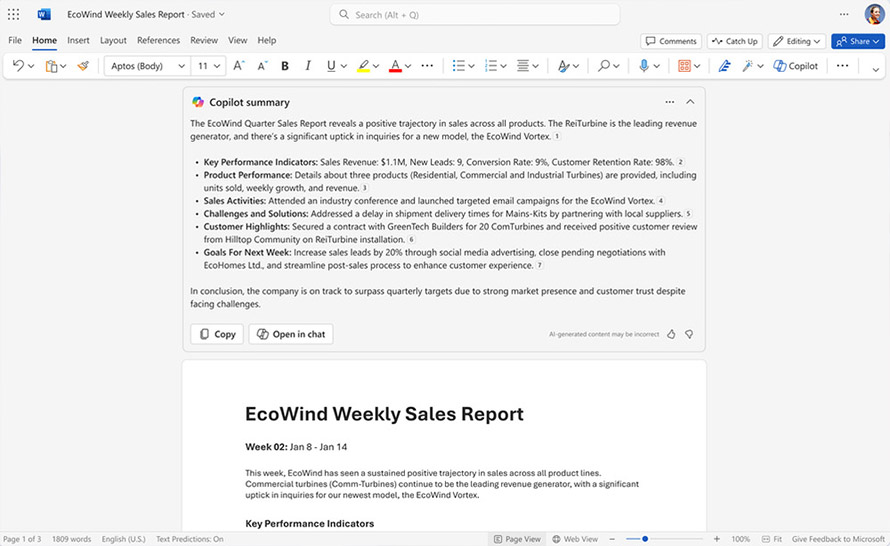Jednym z najpopularniejszych zastosowań rozwiązania Copilot w Word jest podsumowanie dokumentu. Nie jest to bynajmniej nowość. Co natomiast się zmieniło, to pojawienie się automatycznego podsumowania, które będzie widoczne między wstążką a właściwą treścią dokumentu u użytkowników Copilota. Na czym to dokładnie wygląda?
Nie da się ukryć, że żyjemy w czasach przeładowania informacyjnego i czasem zwięzłe przestawienie treści jest jak zbawienie. Copilot dla Microsoft 365 nie każe na to długo czekać. Może on pomóc nam dotrzeć do skróconej wersji tekstu, dostarczając automatyczne podsumowanie dokumentu Worda na górze okna – bez zbędnego klikania i wpisywania poleceń. Microsoft Copilot dokona syntezy najważniejszych informacji w łatwo przyswajalnym formacie i zapewni do niej szybki dostęp.
Jak to działa?
- Otwórz istniejący dokument programu Microsoft Word z jakąś zawartością. Zauważysz nową sekcję między menu wstążki a treścią dokumentu.
- Aby rozwinąć tę sekcję, kliknij przycisk Zobacz więcej.
- Aby zwinąć sekcję podsumowania, kliknij przycisk ^ w jej prawym górnym rogu.
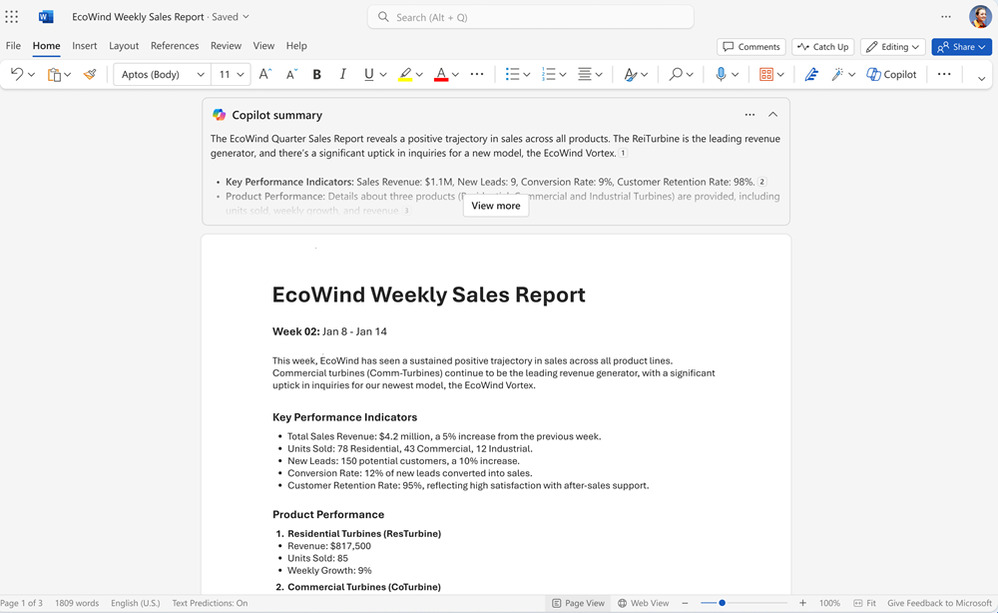
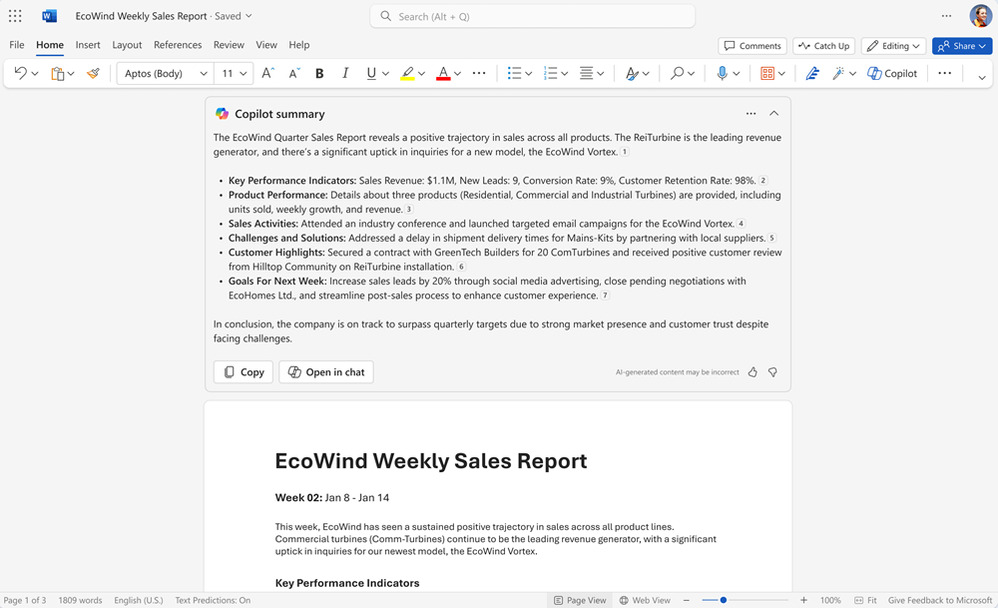
Jeżeli jesteś autorem/autorką dokumentu lub jest on przechowywany lokalnie, to automatyczne podsumowanie otworzy się w pełni rozwinięte. Jeśli zostawisz je zwinięte przy zamknięciu dokumentu, to po jego ponownym otwarciu stan ten zostanie zachowany. Po dokonaniu zmian w dokumencie pojawi się przycisk Sprawdź nowe podsumowanie. Kliknij go, aby przejrzeć nowe podsumowanie z uwzględnieniem naniesionych edycji.
Ta funkcjonalność zaczęła być powoli wdrażana u wybranych użytkowników programu Word dla sieci Web, Word dla Windows (wersja 16.0.17928.20114) i Word dla komputerów Mac (wersja 6.88, build 24081116) z licencją Copilot dla Microsoft 365. Jeśli jeszcze jej nie widzisz, cóż, pozostaje uzbroić się w cierpliwość. W międzyczasie zachęcamy do sprawdzenia naszego artykułu: Jak działa Copilot w Word?.
CentrumXP - więcej niż licencje
Czy wiesz, że w Sklepie CentrumXP znajdziesz nie tylko licencje Microsoft, ale także nowoczesne usługi oraz szkolenia zaprojektowane z myślą o dynamicznie rozwijającym się biznesie? Zespół ekspertów z CentrumXP & Onex Group pomoże Twojej firmie m.in. w wykonaniu migracji skrzynek pocztowych do Exchange Online i skonfigurowaniu domeny w Microsoft 365, a także przeprowadzi kompleksowe szkolenie z wykorzystania usług i aplikacji Microsoft 365. Sprawdź naszą ofertę lub skontaktuj się z nami, a przygotujemy dla Ciebie indywidualne rozwiązanie.